Ovaj vodič govori o korištenju GitLaba.
Kako koristiti GitLab?
Za korištenje GitLaba slijedite navedene korake:
- Premjestite se u Git repozitorij.
- Napravite i dodajte novu datoteku.
- Spremite sve dodane izmjene u Git repozitorij.
- Preusmjerite na GitLab račun i kopirajte željeni udaljeni URL projekta.
- Dodajte udaljeni URL izvršavanjem ' git remote add
- Koristiti ' git push -u
Korak 1: Dođite do lokalnog repozitorija
Prije svega, otvorite uslužni program Git i prijeđite na lokalno spremište izvršavanjem sljedeće naredbe:
CD 'C:\Korisnici \n azma\Git\demo8'
Korak 2: Inicijalizirajte spremište
Zatim pokrenite ' to je vruće ” naredba za pokretanje trenutnog repozitorija:
to je vruće
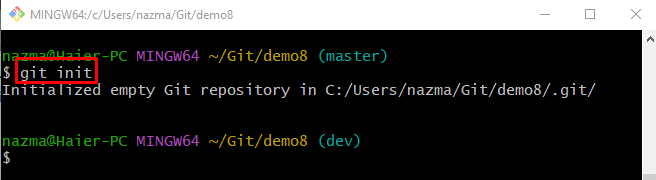
Korak 3: Izradite datoteku
Da biste napravili novu datoteku u repozitoriju, pokrenite zadanu naredbu:
dodir datoteka1.txt 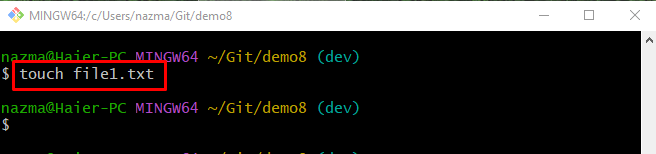
Korak 4: Pratite promjene
Nakon toga gurnite sve dodane promjene u indeks praćenja korištenjem ponuđene naredbe:
git dodati . 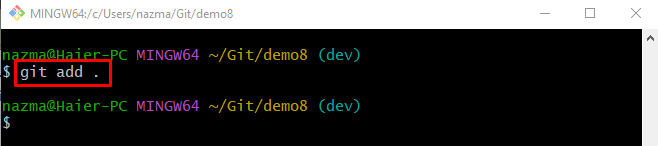
Korak 5: Spremite promjene
Sada izvršite ' git počiniti ” naredba zajedno s -m “ zastavica za poruku predaje za pohranu svih dodanih izmjena u Git repozitorij
git počiniti -m 'stvorena nova datoteka' 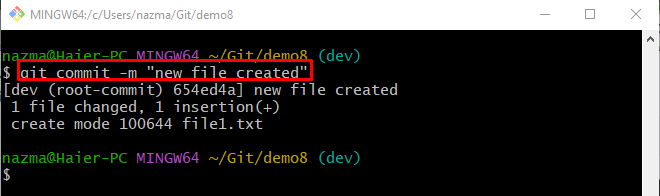
Korak 6: Kopirajte URL GitLab projekta
Nakon što to učinite, prijeđite na svoj GitLab račun i kopirajte njegov HTTPS URL:
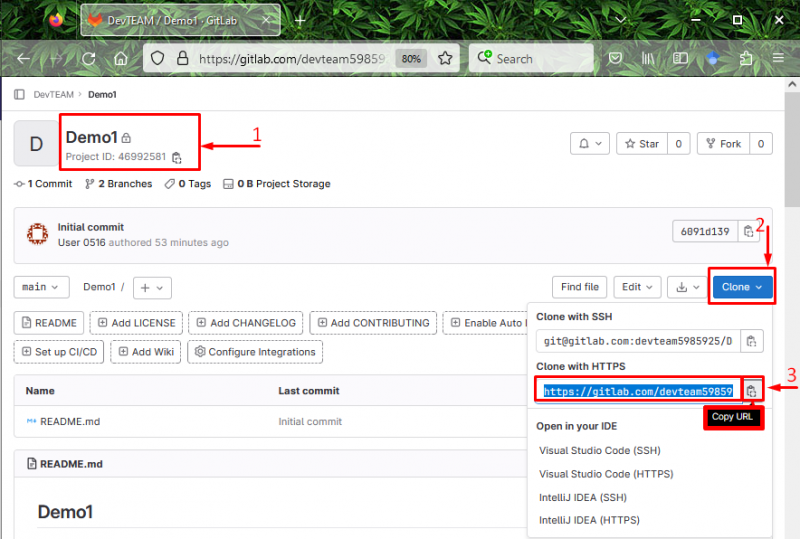
Korak 7: Dodajte udaljeni URL
Sada dodajte udaljeni URL u Git lokalno spremište pokretanjem sljedeće naredbe zajedno s udaljenim nazivom:
git daljinski dodaj porijeklo https: // gitlab.com / devteam5985925 / demo1.git 
Korak 8: Provjerite dodani udaljeni URL
Da biste provjerili je li udaljeni URL dodan, koristite ' git daljinski -v ” naredba:
git daljinski -u 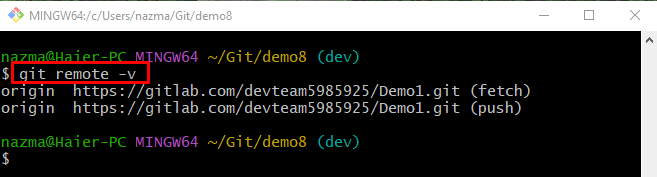
Korak 9: Gurnite lokalne promjene na GitLab Remote Host
Pokrenite ' git guranje ' zajedno s ' -u ” zastavica koja se koristi za postavljanje navedene grane kao grane za praćenje i udaljenog naziva:
git guranje -u porijeklo devKada korisnici prvi put gurnu lokalne promjene na udaljeni poslužitelj, on će tražiti prijavu s vašim preglednikom na GitLab. Da biste to učinili, unesite vjerodajnice u obavezna polja:
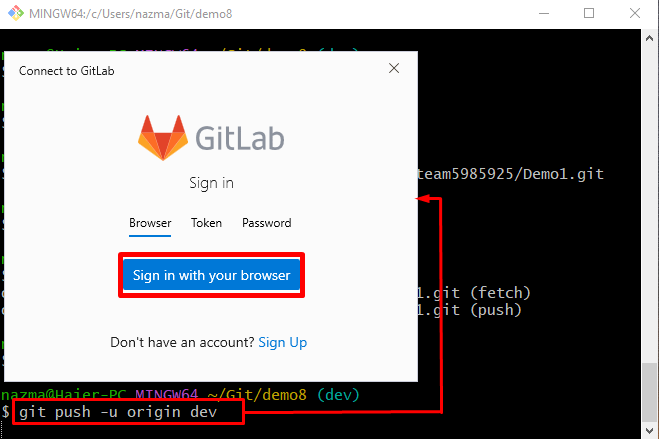
Nakon što to učinite, sve lokalne promjene bit će poslane na udaljeni poslužitelj:
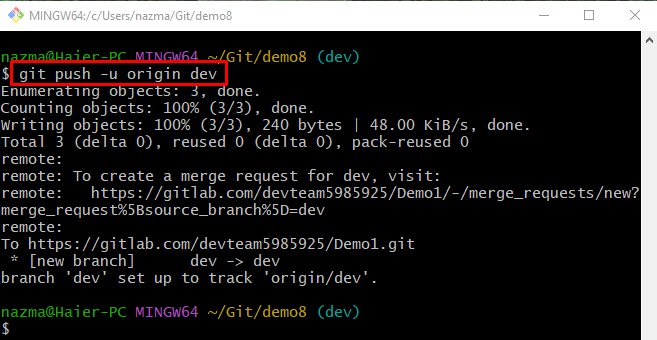
Korak 10: Provjerite proslijeđene promjene
Na kraju, preusmjerite na svoj GitLab poslužitelj i provjerite dolje označenu poruku koja označava da su lokalne promjene uspješno poslane:
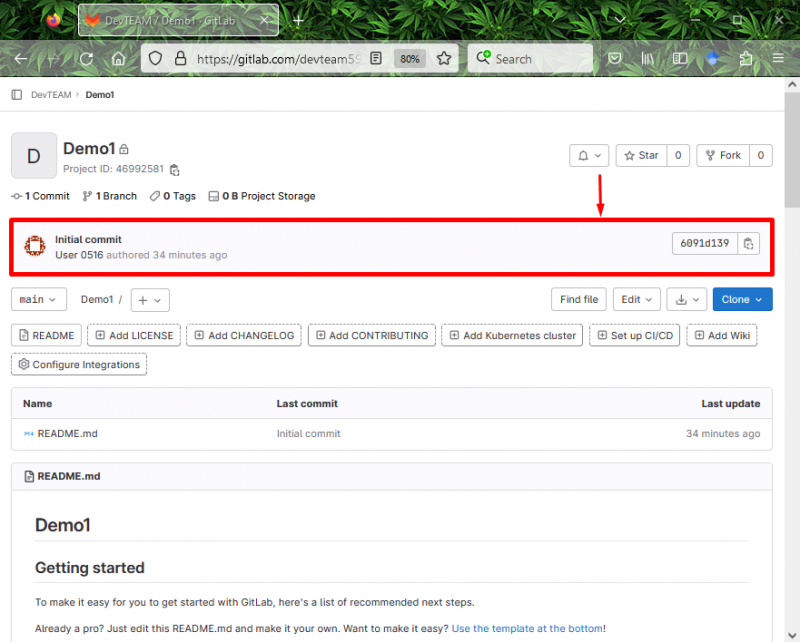
To je sve o korištenju GitLaba.
Zaključak
Da biste koristili GitLab udaljeni host s lokalnim računalom, prvo se pomaknite na Git lokalno spremište i inicijalizirajte ga. Zatim napravite novu datoteku, pratite je i spremite promjenu u Git repozitorij. Zatim prijeđite na GitLab račun i kopirajte željeni udaljeni URL projekta. Nakon toga pokrenite ' git remote add